grammarly如何注册账号?上次小编给大家介绍过Grammarly这个软件,这是一个利用人工智能检查语法的软件,下面小编为大家带来Grammarly使用方法及注册教程,一起来看看吧。
grammarly如何注册账号 Grammarly使用方法及注册教程
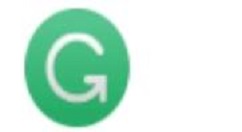
既然grammarly的功能这么好用,无论是正在写论文的学生还是用英文邮件交流的外贸工作者都不能错过,今天就来和大家说说grammarly是如何注册和使用的。
首先直接在百度上搜索【grammarly】,在搜索结果中找到grammarly的网站并点击进入;
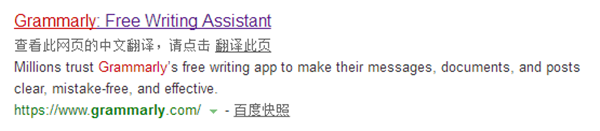
进入网站首页之后直接下拉到尾部,选择【Grammarly for MS Office】的选项并点击;
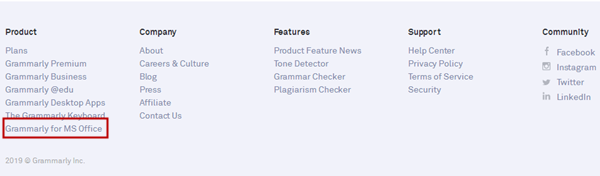
进入下载页面之后我们可以看到下载是免费的,点击【free download】下载grammarly;
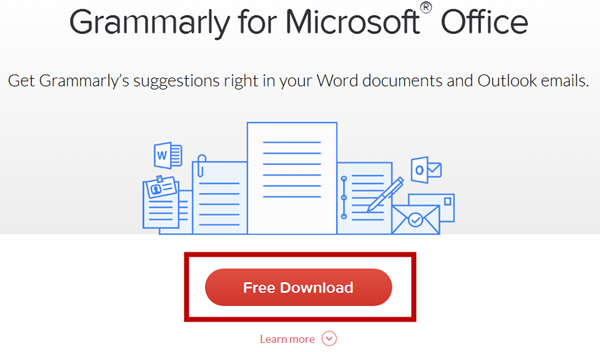
下载的时候可以先注册一下账号,这样后续使用起来也比较方便,如果有账号的话直接登录即可,没有账号就点击【don’t have an account】进行注册;
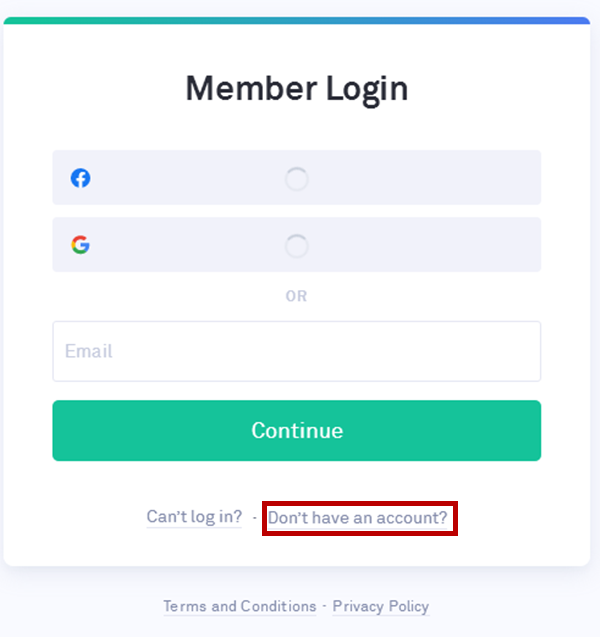
在注册账号的时候有三种选择:Facebook、Google和邮箱。邮箱的话需要另外填写姓名、邮箱地址和密码,选择适合自己的方法进行注册即可;
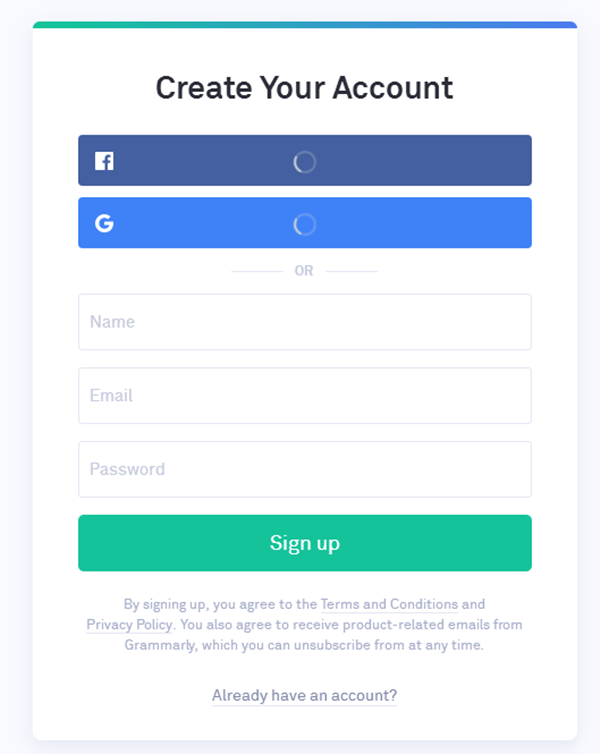
注册完后进入下载页面,网页会自动新建并弹出一个下载任务,如果没有自动弹出的话,可以主动点击【here】进行手动下载;
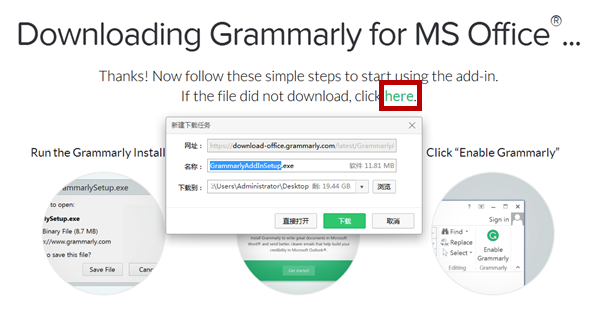
下载完后在相应的保存地址找到grammarly软件,就可以双击进行使用;
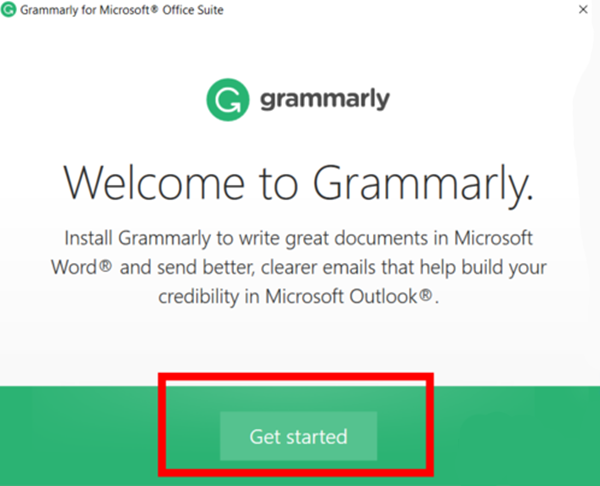
在使用之前选择Word选项,以后在Word里面编辑英文的时候grammarly就能自动为你的文章纠错了。
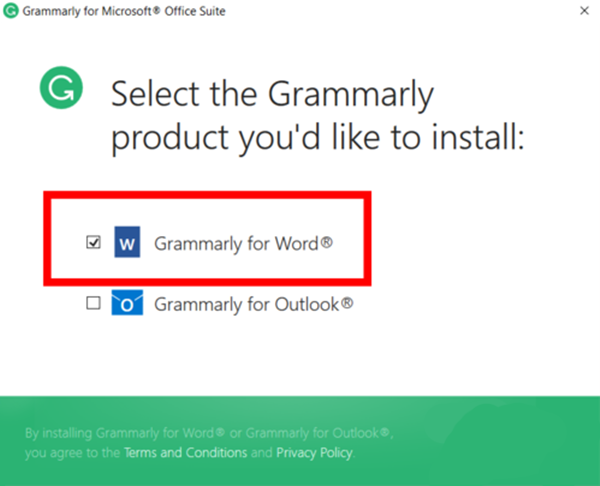
懂得一点简单的英语并按照安装提示一步一步来的话,其实下载、注册并使用grammarly并没有那么难,如果你也想试试这个软件的话就赶紧用起来吧。








